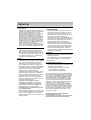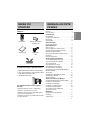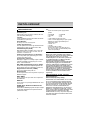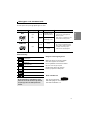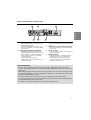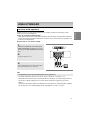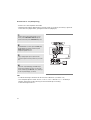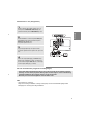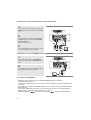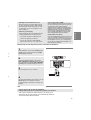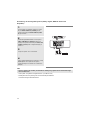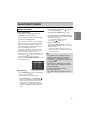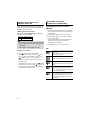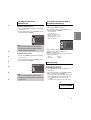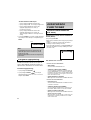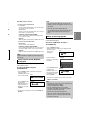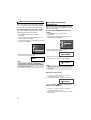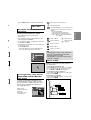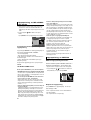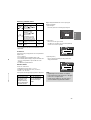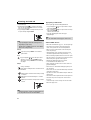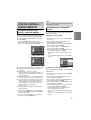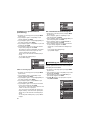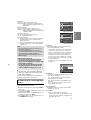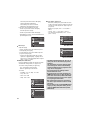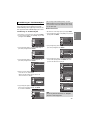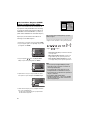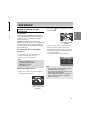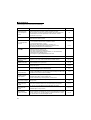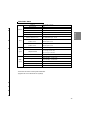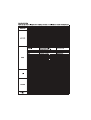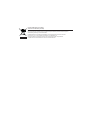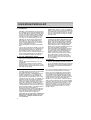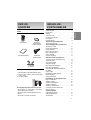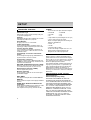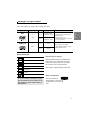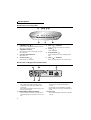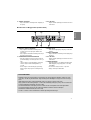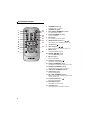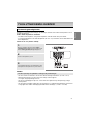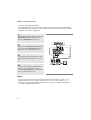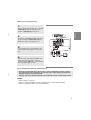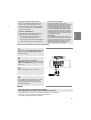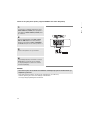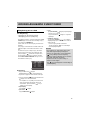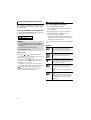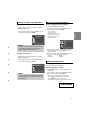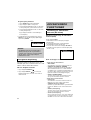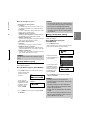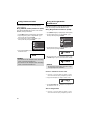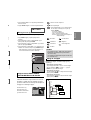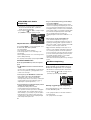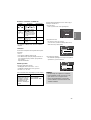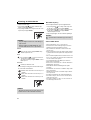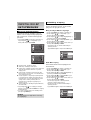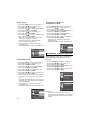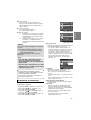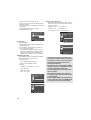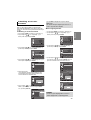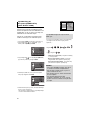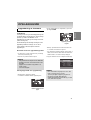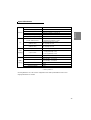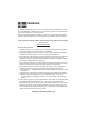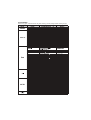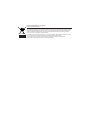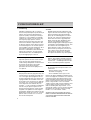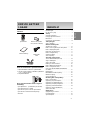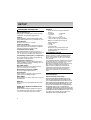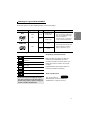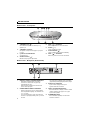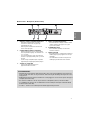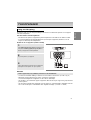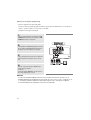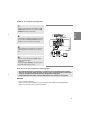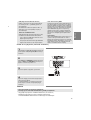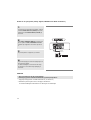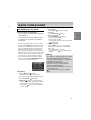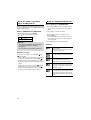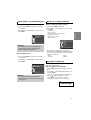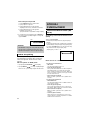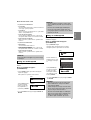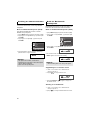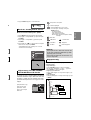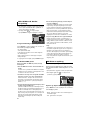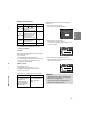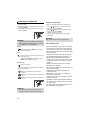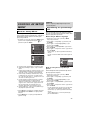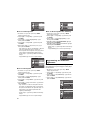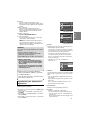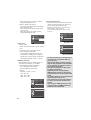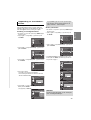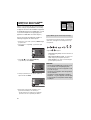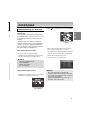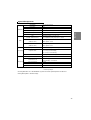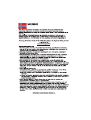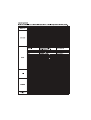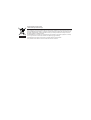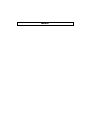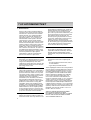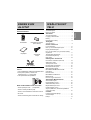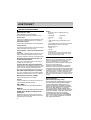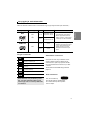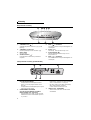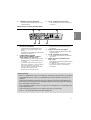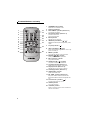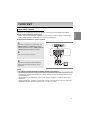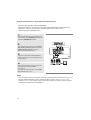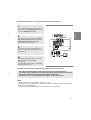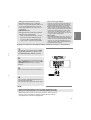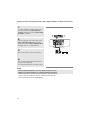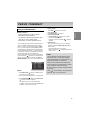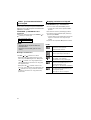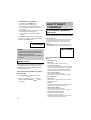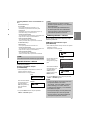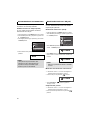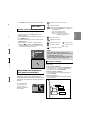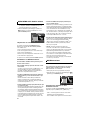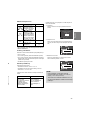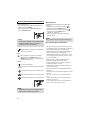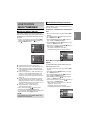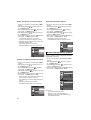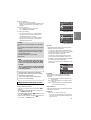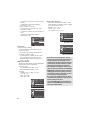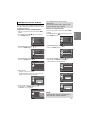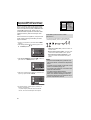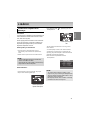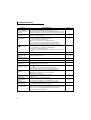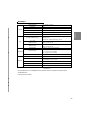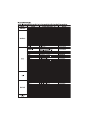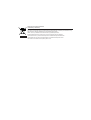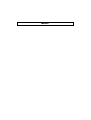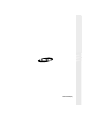Samsung DVD-F1080 Bruksanvisning
- Kategori
- DVD-spelare
- Typ
- Bruksanvisning
Denna manual är också lämplig för
Sidan laddas...
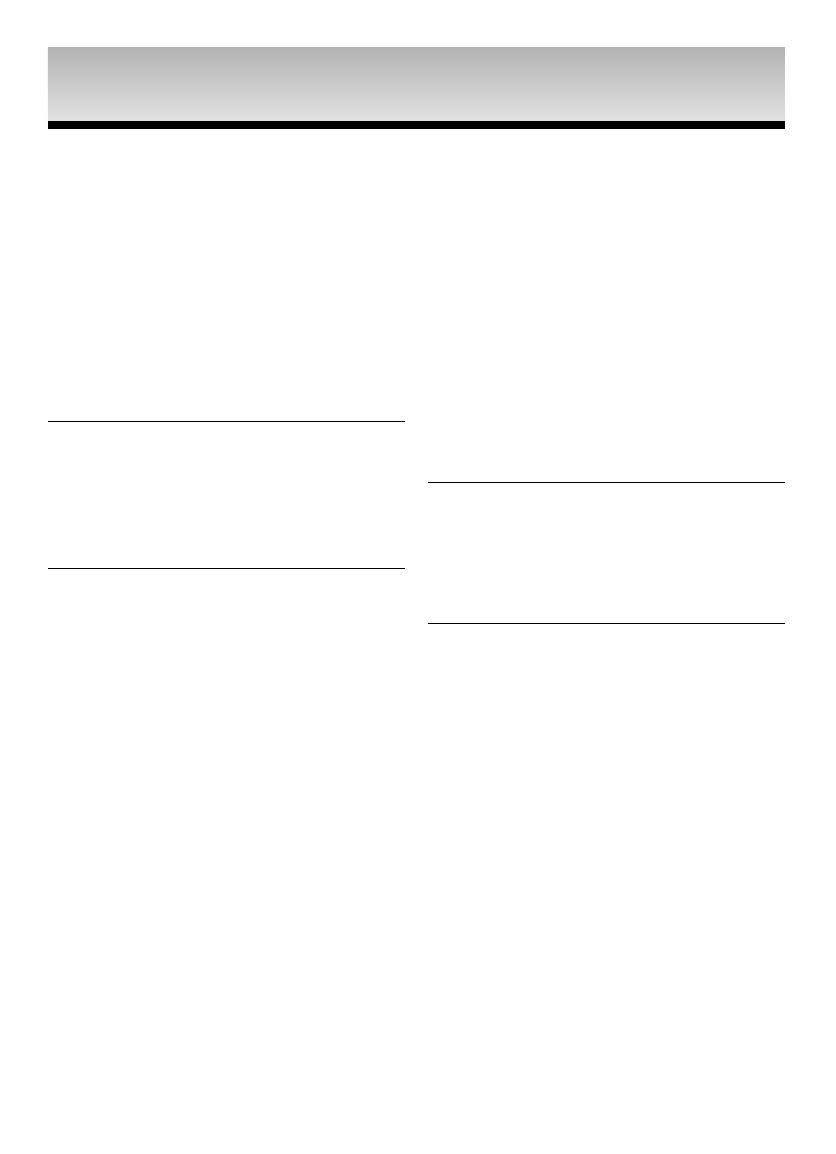
2
Säkerhet
Säkerhet
1. Placering
Kontrollera att nätspänningen stämmer överens
med dem som anges på etiketten på apparatens
baksida. Stall DVD-spelaren plant, på ett
lämpligt underlag (möbel) och se till att den fär
got ventilation genom att lämna (7-10) fritt
utrymne runt om. Kontrollera att ventilations-
springorna inte är övertäckta. Placera ingenting
på DVD-spelaren. Placer ade inte pa förtäkare
eller annan utrusning som kan bli varm. Innan
du flyttar spelaren måste du försäkra dig om att
skivfacket är tomt. DVD-spelaren arbertas kon-
tinuerlig. När den står i standby innebär det inte
att den är skild den från nätet, vilket
rekomenderas om du inte anväder den uneder
en viss tid. Strömkontakten fungerar som urkop-
plingsenhet och skall vara inkopplad hela tiden.
2. För säkerhetens skull
Oppna aldrig apparaten eller någon av dess
delar. Det kan vara farligt för dig eller för vissa
känsliga delar. Du utsätter dig för risk för elek
triska stötar och för lasesträlen. Försok inte titta
in i apparaten genom att se in i det öppnade
skivfacket eller andra öppningar.
3. Obs
Skydda spelaren mot fuktighet och Hetta (öppen
spis), liksom mot utrusning som avger starka
magnetiska eller alecktriska fält (högtalare…).
Dra ur nätkabeln om spelaren inte fungerar rik
tigt. Apparaten får inte utsättas för vattendroppar
eller att det skvätter vätska på den och därför
skall exempelvis vaser inte ställas på den.
Spelaren är inte avsedd för Industriell
användning utan endast för hemmabruk. Denna
produkt är inte hemmabruk. Denna produkt är
endast avsedd att användast för privat brukt. Att
kopiera eller ladda ner musikfiller i avsikt att
avyttr dem, eller för all annan vinstgivande ver
skamhet, innebär eller kan innebära ett brtt mot
patent-och upphovsrättla gen.
GARANTNIS UPPHÖRANDE : ENLIGT
GÄLANDE LAGSTIFTNING I PATENT-OCH
UPPHOVRÄTTLAGEN OCH ALLA ANDRA
RÄTTIHETER, UPPHÖR ATT GÄNANTI ATT
GÄLL TILL FÖLDJD V PRODUKTENS
ANVÄNDNING PÅ ALLA ANDRA VILLKOR ÄN
DE OVAN BESKRIVNA.
Kondensbildning: Om apparaten och/eller skivor
na tas in från kyla till värme, t.e.x. eftr transport
vindtrtid, vänta då ungefär två timmer tills de
uppnått rumstemperatur. På så sätt unviker man
allvarliga skador.
4. DVD-SKIVAN
Var försigtig när du hanterar dina skivor. Håll
skivorna med fingrarna runt kanten eller i hålet.
Lägg altid in skivan med etten uppåt ( gäller
enkelsidig skiva). Vid behov skall du altid använ
da en mjuk trasa när du rengör skivan.
Torka från mitten och utåt. Lägg alltid tillbaka ski
van i fordalet när du har spelat den och placera
fordelet vertikalt. Lägg altijd in skivan korekt i slä
den-använd styrlackarna. Använd aldrug
rengörningssprayer, bensin, vätskor som alstar
statisk elektricitet eller andra løsningsmedel om
skivytan år smustsig. Torka Försiktigt med en
mjuk, fuktig trasa (endast vatten). Torka aldrig av
skivan med en roterande röselse, eftersom
cirkulara repor då kan uppstå och därmed orsaka
störningar vid avspelnigen.
5. Batteri
Bateried som avänds i denna produkt innehåller
miljöfarlinga kemikalier.
Släng aldrig batteriet i de vanliga hushållssopor
na. Vi rekommenderar att en servicetekniker
byter batteriet.
6. Underhåll av höljet
Av säkethersskäl bör du dra ut nätkontakten från
vägguttaget innan regöring.
• Använd aldrig besen, thinner eller andra
kemiska lösmedel vid rengöring.
• Torka av höljet med en mjuk trasa.
Den enhed som denna bruksanvisning medföljer är
licensierad med vissa upphovsrätter för vissa tredje
parter. License är begränsad till privat icke-kommer-
seil använding av den slutliga användaren för det
licensierade innelållet. Inga rättigheter avser kom-
mer-siell användning. Licensen täcker inte någon
annan enhet än denna och licensen omfattar inte
någon oli-censiered enhed eller process i enlighet
met ISO/ IEC 11172-3 eller ISO /IEC 11172-3
använd eller såld till-sammans med denna enhed.
Licesen täcker bara an användningen av denna
enhet för att koda och/eller avkoda ijudfielr enligght
ISO/IEC 11172-3 eller ISO/IEC 13818-3. Licensen
ger inga rättigheter för produkter eller functionner
som inte överensstämmer med ISO/IEC 11172-3
eller ISO/IEC 13818-3.
VARNING: ANVÄNDNING AV KONTROLLER,
INSTALLNINGAR OCH ANDRA
TILLVÄGAGÅNGSSÄTT ÄN DE SOM SPECIFICERAS
HÄR KAN RESULTERA I FARLIG STRÅLNING.

3
INNAN
INNAN
DU
DU
ST
ST
AR
AR
T
T
AR
AR
Svenska
1. Öppna batteriluckan på baksidan av fjärrkontrollen.
2. Sätt i ett batteri (CR2025). Lägg i batterierna korrekt
anligh polaritet-märkningen (+och - ).
3. Sätt tillbaka batterriluckan.
Fjärrkontroll
Barrerer till fjärkontroll
(CR2025 Size)
Bruksanvisnig
Video/Audio
kabel
Installera batterier i fjärrkontrollen
Om fjärrkontrollen inte fungerar
korrekt:
- Kontollera polariteten (+och -). påbatterierna.
- Kontrollera att batterierna inte är slut.
- Kontrollera att det inte finns något hinder mellen
fjårsensorn och fjårkonrollen.
- Konrtorllera att de inte finss någon fluorescerande
belysnig i närheten.
Säkerhet . . . . . . . . . . . . . . . . . . . . . . . . . . . . . . . . . 2
Innan du startar . . . . . . . . . . . . . . . . . . . . . . . . . . . 3
Inställningar
Skivfunktioner . . . . . . . . . . . . . . . . . . . . . . . . . . . . 4
Skivtyper och karakteristik . . . . . . . . . . . . . . . . . . . 5
Beskrivning . . . . . . . . . . . . . . . . . . . . . . . . . . . . . . 6
Fjärrkontrollen. . . . . . . . . . . . . . . . . . . . . . . . . . . . . 8
Anslutningar
Ansluta DVD-spelaren . . . . . . . . . . . . . . . . . . . . . . 9
Basfunktioner
Spela en skiva . . . . . . . . . . . . . . . . . . . . . . . . . . . 15
Söka och hoppa över kapitel eller låt . . . . . . . . . 16
Använda visningsfunktionen (DISPLAY) . . . . . . . 16
Använda skiv-och titelmenyn . . . . . . . . . . . . . . . . 17
Använda Funktion Meny (Funktionsmenyn) . . . . 17
Repetering . . . . . . . . . . . . . . . . . . . . . . . . . . . . . . 17
Längsam uppspelning . . . . . . . . . . . . . . . . . . . . . 18
Avancerade Funktioner
Justera bildförhållandet (EZ View) . . . . . . . . . . . . 18
Välja sprak med AUDIO-knappen . . . . . . . . . . . . 19
Välja textningsspråk . . . . . . . . . . . . . . . . . . . . . . . 19
Välja önskad kamera vinkel . . . . . . . . . . . . . . . . . 20
Använda bokmarkesfunktionen . . . . . . . . . . . . . . 20
Använda funktioner för zooming. . . . . . . . . . . . . . 21
Visningmenny (clip menu) MP3/WMA/JPEG/
MPEG4/CD Audio. . . . . . . . . . . . . . . . . . . . . . . . . 21
Val av mapp . . . . . . . . . . . . . . . . . . . . . . . . . . . . . 21
Uppspelning av MP3/WMA/CD Audio . . . . . . . . . 22
Uppspelning av MPEG4 . . . . . . . . . . . . . . . . . . . . 22
Visning av bild-cd . . . . . . . . . . . . . . . . . . . . . . . . . 24
Ändra Installnings Menyn
Använda inställningsmenyn (SETUP MENU). . . . 25
Inställning av språfunktioner. . . . . . . . . . . . . . . . . 25
Inställning av surroundijud . . . . . . . . . . . . . . . . . . 26
Inställning av visningsalternativ . . . . . . . . . . . . . . 27
Inställning av föraldraskydd . . . . . . . . . . . . . . . . . 29
Att installera Anynet+(HDMI-CEC)
(endast DVD-F1080) . . . . . . . . . . . . . . . . . . . . . . 30
Referens
Uppsgradering av programvara . . . . . . . . . . . . . . 31
Fesökning . . . . . . . . . . . . . . . . . . . . . . . . . . . . . . . 32
Tekniska data . . . . . . . . . . . . . . . . . . . . . . . . . . . . 33
INNEHÅLLSFÖR
INNEHÅLLSFÖR
TE
TE
CKNING
CKNING
Tillbehör
AC IN-kabel

4
INSTÄLLNINGAR
INSTÄLLNINGAR
Utmärkt ijud
Dolby Digital-sytem utvecklad av DOLBY Labs erb-
juder kristallklar ijudåtergivnig.
TV-bild
Video med MPEG2-kompression. Både normal bild
och bredbild (16:9) kan visas.
Slow Motion
En vikting scen kan visas långsamt.
1080p uppspelning
Den här spelaren konverterar upp standard-DVD för
uppspelning på 1080p-TV (endast DVD-F1080).
Föräldraskydd (DVD)
Med föraldraskyddet användare välja en nivå som
hidrar barn från att vissa typer av filmer, som t ex.
våldsfilmer, vuxenfilmer, etc.
Olika menyfunktioner på skärmen
Du kan välja olika spårk (Ijud/texning) och kamer-
avinklar när du tittar på film.
Progressiv skanning
Med hjälp av progressiv skanning skapas en förbät-
trad bild med dubbla skanningslinjer på en tradi-
tionell, sammanflätad bild.
EZ VIEW (fullskärmsvisning) (DVD)
Genom enkel visning aktiveras bildjusteringen så att den
överensstämmer med TV:ns skärmstorlek (16:9 eller 4:3).
Digital Photo Viewer (JPEG)
Du kan visa digitala foton på din TV.
Repeatering
Du kan repetera en lat eller film genom att trycka på
REPEAT-kanppen.
MP3/WMA
Denna apparat kan spela skivor som skapats från
MP3/WMA-filer.
MPEG4
Denna spelare kan spela upp MPEG4-format i form
av en avi-fil.
HDMI (High Definition Multimedia
Interface)
HDMI reducerar bildstöningar genom att skapa en digital
väg för video/ audiosignaler från sepelaren till din teve
(endast DVD-F1080).
OBS
- Skivor som intekan spelas upp på denna
spelare.
• DVD-ROM • DVD-RAM
• CD-ROM • CDV
• CDI • CVD
• Super Audio CD (utom CD-lager)
• CDG: er endast uppspelning av ijud, ej bilder.
- Föjande kan spelas upp beronde på hur
inspelningen gjorts.
• DVD-R, +R
• CD-RW
• DVD+RW, -RW (V mode)
- Spelaren kan kanske inte spela upp vissa
cd-r, cd-rw-och dvd-r-skivor beroende på det
sätt de är inspelade på.
KOPIERINGSSKYDD
Många DVD-skipor är kodade med ett kopier-
ingsskydd. P g a. detta ska du endast ansluta din
DVD-spelare direkt till en teve, inte till en
videobandspelare. Om du ansluter spelaren till
en videobandsspelare, kan bilden innehaålla
störningar från kopieeringsskyddet.
denna produkt innehåller en teknologi för kopier-
ingsskydd osm bygger på vissa amerikanska
paten och andra företag. Användnigen av macro-
visio teknologi för upphovsrättsskydd i denna
produkt måste auktoriseras av macrovision och
gäller endast för hemmabrukt och övriga begrän-
sade betalvisnigar, såvida inte ytterligarerät-
tigheter erhales från Macrovision. Det är förbjud-
ed att isär produkten eller anvuanda reverse
engineering.
PROGRESSIVE SCAN OUTPUT
DVD-FP580(525p) /
DVD-F1080(525p,720p,1080p)
ANVÄNDARE SKA LÄGGA MÄRKE TILL ATT INTE
ALLA S K HÖGDEFINITIONSTEVEAPPARATER
ÄR FULLT KOMPATIBLA MED DENNA PRODUKT
OCH KAN FÖRORSAKA PROBLEM MED BILDEN.
NÄR DET GÄLLER 525, 720 ELLER 1080 PRO-
GRESSIVE SCAN-BILDPROBLEM REKOM-
MENDERAS ANVÄNDAREN ATT SÄTTA ANSLUT-
NINGEN PÅ ”STANDARD DEFINITION”- UTMAT-
NING. OM DET FINNS FRÅGOR RÖRANDE VÅRA
TEVEAPPARATERS KOMPATIBILITET MED
DENNA MODELL AV 525p, 720p OGH 1080p DVD-
SPELARE VAR VÄNLIG KONTAKTA VÅRT KUND-
SERVICE CENTER.”
Skivfunktioner

5
Svenska
Din DVD-spelare kan spela upp följande typer av skivor.
Skivmärkning
Region Kodningsregioner
Både DVD-spelare och skivor är kokade
efter vilken region de ska användas i.
Dessa regionkoder måste överensstämma
för att en skiva ska gå att spela.
Regionsnumret för den här spelaren
beskrivs på spelarens under panel.
Du får endast föra in en DVD-skiva i taget.
Om du för in två eller fler skivor går det inte
att spela upp dem och DVD-spelaren kan
skadas.
12 Cm
8 Cm
Enkelsidig 240 min.
Dubbelsiding 480 min.
Enkelsidig 80 min.
Dubbelsidig 160 min.
Ljud
+
Video
- DVD ger utmuarkt ijud-och videok-
valitet tack vare Dolby Digital-och
MPEG2-systemet.
- Olika visnings-och ijudfunctioner kan
enkellt ställas in i menysystemet.
skivtyp/Märkning
Inspelningstyp Skivstorlek Max. speltid Karakteristik
DVD
12 Cm
8 Cm
74 min.
20 min.
Ljud
- En CD spelas in med digital signal,
vilket ger bättre, mindre störningar
och mindre försämring av ijud-
kvaliteten after lång langringstid.
AUDIO-CD
~
DIGITAL
SOUND
STEREO
PAL
Kodningsregion
För PAL-system i Storbritannien, Frankrike,
Tyskland, etc.
Dolby Digital-skiva
Stereoskiva
Digital ljudskiva
DTS-skiva
MP3-skiva
DivX Certifierad
DivX, DivX Certifierad och
tillhörande logotyper är varumärken
som tillhör DivXNetworks, Inc.
Skivtyper och karakteristik

6
Framsidans kontroller
1. STANDBY/ON ( )
När spelaren kopplas in, tänds nätlampan. När knappen
STANDBY/ON trycks in, tänds en blå lampa och
spelaren slås på.
2. STANDBY-Indikator
När spelaren kopplas in, tänds nätlampan
3. SKIVFACK lampa
Sätt in skivan här.
4. OPEN/CLOSE ( )
Tryckk för at öppna eller stuanga skivfacket.
5. SKIP ( ) SEARCH
Används för att hoppa tillbaka en scen eller låt.
6. STOP ( )
Stoppar skivuppspelnigen.
7. PLAY/PAUSE ( )
Tryck för att starta eller pausa uppspelnig.
8. SKIP ( ) SEARCH
Används för att hoppa frem en scen eller låt..
Beskrivning
beskrivning-Baksidan (DVD-FP580)
1. DIGITAL AUDIO OUT JACKS
- Använd koaxialdigitalkabeln för att ansluta till en kom-
patibel Dolby Digital-mottagare.
- Använd koaxialdigitalkabeln för att ansluta en A/V-
förstärkare som innehåller en Dolby Digital-, MPEG2-
eller DTS-dekoder.
2. KOMPONENTIVIDEOUTGÅNGAR
- Avvuand dessa utgångar om du her en teve med
Komponentvideoingångar. De stöder P.pb. och Y-Video.
- Om videoutgången P-SCAN har valts i instalnings-
menyn, är lägena Progressive Scan (radsprång),
P-SCAN inte åtkomliga.
- Om videoutgången I-SCAN har valts i
Inställningsmenyn, är lägena Interlanced Scan och
I-SCAN inte åtkomliga.
3. AUDIO OUT JACKS
- Ansluit till audioningångarna på teve, audio/videomot-
tagare.
4. VIDEO OUT JACK (VIDEO UTGÅNG)
- Anvuand en videokabel för att ansluta till videoingan-
gen på en teve.
5. AC IN -UTTAG
- Använ AC IN-kabeln (medföljer) för att ansluta det här
uttaget till strömuttaget.

7
Svenska
beskrivning-Baksidan (DVD-F1080)
1. DIGITAL AUDIO OUT JACKS
- Använd koaxialdigitalkabeln för att ansluta till en kom-
patibel Dolby Digital-mottagare.
- Använd koaxialdigitalkabeln för att ansluta en A/V-
förstärkare som innehåller en Dolby Digital-, MPEG2-
eller DTS-dekoder.
2. KOMPONENTIVIDEOUTGÅNGAR
- Avvuand dessa utgångar om du her en teve med
Komponentvideoingångar. De stöder P.pb. och Y-Video.
- Om videoutgången P-SCAN har valts i instalnings-
menyn, är lägena Progressive Scan (radsprång),
P-SCAN inte åtkomliga.
- Om videoutgången I-SCAN har valts i
Inställningsmenyn, är lägena Interlanced Scan och
I-SCAN inte åtkomliga.
3. AUDIO OUT JACKS
- Ansluit till audioningångarna på teve, audio/videomot-
tagare.
4. VIDEO OUT JACK (VIDEO UTGÅNG)
- Anvuand en videokabel för att ansluta till videoingan-
gen på en teve.
5. AC IN -UTTAG
- Använ AC IN-kabeln (medföljer) för att ansluta det här
uttaget till strömuttaget.
6. HDMI-UTGÅNG
- Använd HDMI -kabeln för att förbinda urtaget med
HDMI-urtget på teven för att få högkvalitetsbild.
- Om HDMI-kabeln är ansluten till en teve som är
utrustad med HDMI-funktion kommer HDMI-läget
automatiskt att träda i funktion.
VIKTIGT ANMÄRKNING
- Ttta efter i din teves bruksanvisning för att ta reda på om teven stöder progressive scan (P-SCAN).
Om det är så, följ instruktionerna i tevens bruksanvisning om inställningar för Progressive Scan i tevens
menysystem.
- HDMI-utgången på denna enhet kan anslutas till ett DVI-jack på en teve eller annan utrusning med hjälp
av en konverteringsadapter. Iså fall är det nödvändigt att avända en teve eller skärm med en HDCP-kom-
patibel DVI-ngång (endast DVD-F1080).
- Om enheten anslutits till en teve eller skärm som inte är kompatibel sker ingen bildutmatning.
- Se i bruksanvisningen för teven eller annan anordning som ansults till denna enhet för detaljerad informa-
tion on HDMI-terminalen (endast DVD-F1080).
- Se sidorna 27~28 för mera information om ur du använder instållningsmenyn.

8
Fjärrkontrollen
1. STANDBY/ON-knapp
Stänger av/på strömmen.
2. SIFFERKNAPPAR
3. Knappen DISC MENU (SIFFER 4)
Visar skivan meny på skärmen.
4. ZOOM-knapp (SIFFER 7)
Förstorar DVD-bilden.
5. INFO-Knapp
Visar aktuellt information om skivan.
6. SEARCH -knapp ( / )
Ger dig möjlighet attsöka framåt/båkat på en skiva.
7. STOP-knapp ( )
8. SKIP-knapp ( / )
Anvand för att utesluta titel, avsnitt eller spår.
9. Knappen-MENU
Tar fram DVD-spelaren meny.
10. ENTER/DIRECTION
¦¦
knapp.
Denna knapp fungerar som omkoplingsknapp.
11. EXIT-knapp
Avsluta menyn på skärmen.
12. OPEN/CLOSE ( )-knapp
Levykelkan avaaminen ja sulkeminen.
13. AUDIO-knapp (SIFFER 5)
Avänd denna knapp för att komma åt olika audiofunktioner
på en skiva.
14. REPEAT-knapp (SIFFER 6)
För repetering av en titel, kapitel, låt eller skiva.
15. SUBTITLE-knapp (SIFFER 9)
16. VIDEO SEL.-knapp
Ändra Video output-läge.
17. EZ VIEW kanpp (SIFFER 0)
Easy View kan omvandl bilder i letterboxformat till full-
skärmsvisnig på din vanliga TV.
18. PLAY/PAUSE-knapp ( )
Starta uppspelning/pausa uppspelning.
19. RETURN-knapp
Atervänder till föregående meny.
20. CANCEL-knapp
Avänds för att ta bort menyer eller statusvisningar från
scärment.
1
2
3
4
5
8
7
6
10
9
11
12
13
14
15
16
17
18
19
20

9
ANSLUTNINGAR
ANSLUTNINGAR
Svenska
Följande avsnitt visar exempel på anslutningstyper som vanligtvis används vid anslutning av en DVD-
spelare till TV och andra komponenter.
Innan du ansluter DVD-spelaren
- Stäng alltid av DVD-spelaren, TV:n och andra komponenter innan du ansluter eller plockar bort några kablar.
- Se bruksanvisningen för ytterligare komponenter (exempelvis en TV) som du ansluter för ytterligare infor-
mation om vissa komponenter.
Ansluta till en TV (Video CVBS)
1
Använd bild- och ljudkablarna för att ansluta polerna
VIDEO (gul)/AUDIO (röd och vit) OUT på DVD-spelarens
baksida till polerna VIDEO (gul)/AUDIO (röd och vit) IN på
din TV.
2
Sätt på DVD-spelaren och TV:n.
3
Tryck på ingångsväljaren på TV:ns fjärrkontroll tills bildsig-
nalen från DVD-spelaren visas på TV-skärmen.
OBS
- Om ljudkabeln placeras för nära strömsladden kan det uppstå brus.
- Se sidan för Anslutning av förstärkare om du vill ansluta en förstärkare. (Se sidorna 13-14)
- Antalet poler och dess placering kan variera beroende på TV-utrustning. Se bruksanvisningen för din TV.
- Om det finns en pol för ljudingång på TV:n ansluter du den till [AUDIO OUT][vänster] (vit) på DVD-
spelaren.
- Om du trycker på knappen VIDEO SEL (VIDEOVAL) när DVD-spelaren är i uppspelningsläge, stoppläge
eller om ingen skiva är i. Videoutgångsläget ändras enligt följande: ( I-SCAN ➝ P-SCAN )
Ansluta DVD-spelaren
RÖD
VIT
GUL
VIT
GUL
Ljud-
kabel
Video-kabel
RÖD

10
Ansluta till en TV (Radsprång)
- Ansluta till TV:n med Component video-kablar.
- Component video separerar bildelementen till svartvita signaler (Y) och blå (P
B
) och röda (P
R
) signaler för
att visa klarare och tydligare bilder. (Ljudsignaler överförs via ljudutgången.)
1
Använd Component video-kablar (medföljer ej) för att
ansluta polerna COMPONENT VIDEO OUT på DVD-
spelarens baksida till polerna COMPONENT IN på TV:n.
2
Använd bildkablarna och anslut till polerna AUDIO (röd
och vit) OUT på DVD-spelarens baksida till polerna
AUDIO (röd och vit) IN på TV:n.
Sätt på DVD-spelaren och TV:n.
3
Tryck på ingångsväljaren på TV:ns fjärrkontroll tills
Component-signalen från DVD-spelaren visas på TV-skär-
men.
4
Ställ in Video Output (Bildutgång) på I-SCAN i menyn
Display Setup (Inställningar för skärm). (Se sidorna 28)
Du kan använda knappen VIDEO SEL. för att ändra läget
för Video Output (Bildutgång). (se sidan 9)
OBS
- Se sidan för Anslutning av förstärkare om du vill ansluta en förstärkare. (Se sidorna 13-14)
- TV:ns Component-portar är märkta “R-Y, B-Y, Y” eller “Cr, Cb, Y” i stället för “P
R
, P
B
, Y” beroende på
tillverkare. Antalet poler och dess placering kan variera beroende på TV-utrustning.
Se bruksanvisningen för din TV.
RÖD VIT
RÖD
VIT
RÖD
BLÅ
GRÖN
RÖD
BLÅ
GRÖN
Ljudkabel
Component-kabel
(medföljer ej)

11
Svenska
Ansluta till en TV (Progressiv)
1
Använd Component video-kablar (medföljer ej) för att
ansluta polerna COMPONENT VIDEO OUT på DVD-
spelarens baksida till polerna COMPONENT IN på TV:n.
2
Använd bildkablarna och anslut till polerna AUDIO (röd
och vit) OUT på DVD-spelarens baksida till polerna
AUDIO (röd och vit) IN på TV:n.
Sätt på DVD-spelaren och TV:n.
3
Tryck på ingångsväljaren på TV:ns fjärrkontroll tills
Component-signalen från DVD-spelaren visas på TV-skär-
men.
4
Ställ in Video Output (Bildutgång) på P-SCAN i menyn
Display Setup (Inställningar för skärm). (Se sidorna 28)
Du kan använda knappen VIDEO SEL. för att ändra läget
för Video Output (Bildutgång). (se sidan 9)
För att använda den progressiva bildutgången,
- ska du först läsa bruksanvisningen för TV:n och ta reda på om din TV kan hantera progressiv
skanning. Om TV:n stöder progressiv skanning följer du anvisningarna i TV:ns bruksanvisning
angående inställningar för progressiv skanning i TV:ns menysystem.
- Beroende på TV kan anslutningssättet variera från bilden ovan.
OBS
- Vad är progressiv skanning?
Progressiv skanning har dubbelt så många skanningslinjer mot vid sammanflätad utgångsmetod.
Med progressiv skanning får du högre bildkvalitet.
RÖD
VIT
RÖD
VIT
RÖD
BLÅ
GRÖN
RÖD
BLÅ
GRÖN
Ljudkabel
Component-kabel
(medföljer ej)

12
Ansluta till en TV med DVI-uttag (endast DVD-F1080)
Ansluta till en TV med HDMI-uttag (endast DVD-F1080)
Specifikationer för HDMI VIDEO
- Beroende på vilken TV du har kanske den utgående HDMI-upplösningen inte fungerar.
- Se bruksanvisningen för din TV.
- Om HDMI- eller HDMI-DVI-kabeln är ansluten till TV:n ställs DVD-spelarens utgång in på HDMI/DVI inom
10 sekunder.
- Om du ställer in den utgående HDMI-upplösningen på 720p, 1080p eller 1080i, ger den utgående HDMI
bättre bildkvalitet.
- Om du ansluter HDMI-kabeln til Samsung TV:n styr du enkelt DVD-spelaren via TV:ns fjärrkontroll (gäller
endast Samsung TV som stöder Anynet+(HDMI-CEC).) se sidan 30)
- Kontrollera logotypen för (om din TV har en logotyp för stöder den funktionen Anynet+).
1
Använd en HDMI-DVI-kabel (medföljer ej) och anslut polen
HDMI OUT på DVD-spelarens baksida till polen DVI IN på
TV:n.
2
Använd bildkablarna och anslut polerna AUDIO (röd och
vit) OUT på DVD-spelarens baksida till polerna AUDIO
(röd och vit) IN på TV:n.
Sätt på DVD-spelaren och TV:n.
3
Tryck på ingångsväljaren på TV:ns fjärrkontroll tills DVI-sig-
nalen från DVD-spelaren visas på TV-skärmen.
1
Använd HDMI-HDMI-kabeln för att ansluta HDMI OUT-
polen på DVD-spelarens baksida till HDMI OUT-polen på
din TV.
2
Tryck på input selector på TV:ns fjärrkontroll tills HDMI-sig-
nalen från DVD-spelaren visas på TV-skärmen.
HDMI-kabel
(Medföljer ej)
RÖD
VIT
RÖD
VIT
Ljudkabel
HDMI/DVI-kabel
(Medföljer ej)

13
Svenska
Anslutning till ett högtalarsystem (2-kanals förstärkare)
1
Använd ljudkablarna och anslut polerna AUDIO (röd och
vit) OUT på DVD-spelarens baksida till polerna AUDIO
(röd och vit) IN på förstärkaren.
2
Använd videosignalkabeln/kablarna och anslut polerna
VIDEO, COMPONENT eller HDMI OUT (endast DVD-F1080)
på DVD-spelarens baksida till polen VIDEO, COMPONENT
eller DVI IN på din TV enligt beskrivningen på sidorna 9-12.
3
Sätt på DVD-spelaren, TV:n och förstärkaren.
4
Tryck på ingångsväljarknappen på förstärkaren för att välja
external input för att höra ljud från DVD-spelaren.
Se bruksanvisningen för förstärkaren för att ställa in dess
ljudingång.
OBS
- Vrid ner volymen när du sätter på förstärkaren.
Plötsliga höga ljudnivåer kan skada både högtalarna och dina öron.
- Ställ in ljudet i menyfönstret enligt förstärkaren. (Se sidorna 26-27)
- Antalet poler och dess placering kan variera beroende på förstärkare.
Se bruksanvisningen för din förstärkare.
• HDMI (High Definition Multimedia Interface)
HDMI är ett grässnitt som möjligör digital överföring
av video- och audiodata genom en enda anslutning.
När HDMI används suander DVD-spelaren en video-
och audiosignal och visar en skarp bild på en teve
med ett HDMI-jack.
• Beskrivning av hdmi-kopling
HDMI -Ansluitningen: både okomprimered videodata
och digital audiodata(LPCM eller Bitstream-data)
- Fast spelaren använder en HDMI-kabel matas
enbart en rent digital signal ut till teven.
- Om teven inte st¨der HDCP (High Bandwidth
Digital Content Protection) “snöar” dt på skärmen.
• Varför använder Samsung HDMI?
Analoga teveappararater kräver en analog audio /videosig-
nal, men när spelar upp en DVD är data som överförs till
teven digital. Därför krävs antingen en digital-till-
analogkonventer (iDVD-spelaren) eller en analog-till-dig-
italkonverter (i teven). Under denna omvandlingförsämras
bildkvaliteten på grund av störningar och signalbortfall.
DVI-teknologin är överslägsen därför att den inte kräver
någon omvandling mellan digitala och analoga signaler
utan är ren digital siganal från spelaren till di teve.
• Vad HDCP?What is the HDCP?
HDCP( HIgh-bandwidth Digital Content Protection ) är ett
system för att skydda DVD-Innehållet som matas ut via
DVI från kopiering. Det sörje för en säker digital länk mel-
lan videokällan (PC,DVD etc) och en visningsanording (
teve, projektor etc). Innhållet krypteras vid källan för att
hindra oauktoriserad kopiering.
RÖD
VIT
RÖD
VIT
2-kanals stereo amp
Ljudkabel

14
Anslutning till ett högtalarsystem (Dolby digital, MPEG2 eller DTS
Amplifier)
1
Om du använder en koaxialkabel (medföljer ej), ansluter
du polen DIGITAL AUDIO OUT (COAXIAL) på DVD-
spelarens baksida till polen DIGITAL AUDIO IN (COAXI-
AL) på förstärkaren.
2
Använd videosignalkabeln/kablarna och anslut polerna
VIDEO, COMPONENT eller HDMI OUT (endast DVD-
F1080) på DVD-spelarens baksida till polen VIDEO, COM-
PONENT eller DVI IN på din TV enligt beskrivningen på
sidorna 9-12.
3
Sätt på DVD-spelaren, TV:n och förstärkaren.
4
Tryck på ingångsväljarknappen på förstärkaren för att välja
external input för att höra ljud från DVD-spelaren.
Se bruksanvisningen för förstärkaren för att ställa in dess
ljudingång.
OBS
- Vrid ner volymen när du sätter på förstärkaren. Plötsliga höga ljudnivåer kan skada både högta-
larna och dina öron.
- Ställ in ljudet i menyfönstret enligt förstärkaren. (Se sidorna 26-27)
- Antalet poler och dess placering kan variera beroende på förstärkare.
Se bruksanvisningen för din förstärkare.
Koaxialkabel
(medföljer ej)
Dolby digital eller
DTS amp

15
Svenska
BASFUNKTIONER
BASFUNKTIONER
Spela en skiva
Innan uppselning
- Sätta på TV:n och ställa in rätt Video Input
<Bildingång> på TV:ns fjärrkontroll.
- Om du har anslutit ett ijudsystem, sätt på detta
och ställ in rätt ijudingångskanal.
Efter att du anslutit DVD-spelaren och tryck på POWER -
kanppen för första gången visas f¨ljande meny:Om du vill
välja spårk, tryck på en sifferknapp. (Denna meny visas
endast första gången du ansluter väljer spårk från början,
förloras alla installningarna i Setup-menyn.
Om du inte har angett språk för startfönstret kan inställ-
ningarna ändras så fort du slår på eller slår av strömmen.
Se därför till att välja det språk du vill använda.
När du har valt ett menyspråk kan du ändra det genom att
trycka på knappen ( ) på enhetens framsida i mer än 5
sekunder när det inte finns någon skiva inmatad.
Då visas fönstret SELECT MENU LANGUAGE igen där du
kan återställa önskat språk.
Uppspelning
1. Tryck på OPEN/CLOSE( ) knappen. STANBY-indikatorn
tänds och skivfacket mataasa ut.
2. Lägg försiktigt i en skiva med atiketten uppåt.
3. Tryck på PLAY/PAUSE ( ) eller OPEN/CLOSE ( )
knappen för att stänga helst under uppspelningen
.
-
När du stoppar skivuppspelning kommer spelaren
ihåg var du stoppade. När du sedan trycker på
PLAY/PAUSE ( ) knappen ingen,återupptas upp
spelningen fran det ställe där uppspelningen stop
pades.
4. Stoppa uppspelning tryck på STOP ( ) -knappen när
som helst under uppspelningen.
6. pausa uppspelning tryck pa PLAY/PAUSE ( ) -knap
pen på fjårrkontollen när som helst under upp spelningen.
- Bilden fryses, inget ljud hörs.
För att återuppta uppspelningen, tryck på
PLAY/PAUSE ( )-knappen igen
7. Slow motion-uppspelning
Tryck på knappen SEARCH (
/
) för att välja en
uppspelningshastighet mellan 1/8, 1/4 och 1/2 av normal
hastighet i läget PAUSE.
- Inget ljud hörs under uppspelning i slow motion.
- Tryck på PLAY/PAUSE ( )-knappen för att återupp
ta normal uppspelning.
5. Ta ur skiva tryck på OPEN/CLOSE ( ) -knappen.
OBS
- Om spelaren lämnas i stoppläget mer än en
minututan nagån handling från användarens
sida aktiveras en skärmsläckare. Tryck på
PLAY/PAUSE ( )- knappen för att återupta nor-
mal uppspelning.
- Strömmen slås av automatiskt c;a 30 minuter
efter att splaren ställts i stopplaget (automatisk
avstängningsfunktion).
- Om DVD-speleren lämnas 5 minuter i
pauseläget, stoppar den.
- ( ) -ikonen anger att fel knapp har tryckts in.
Press 1 for English
Touche 2 pour Français
Drücken Sie 3 für Deutsch
Pulsar 4 para Español
Premere 5 per Italiano
Druk op 6 voor Nederlands

16
Söka och hoppa över
kapitel eller låt
Under uppspelning kan du snabbt söka genom ett
kapitel ell en låt, eller använda SKIP-funktionen för
att hoppa vidare till nästa val.
Söka framat eller bakat.
Vrid tryck på knappen SEARCH ( eller ) på fjär-
rkontrollen i mer än en sekund.
OBS
- Den hastighet som är markerad i den här funktio-
nen kan skilja sig från den faktiska uppspelning-
shastigheten.
- Inget ljud hörs i sökningsläget (Utom CD).
DVD
CD
2X, 4X, 64X, 128X
2X, 4X, 8X
Hoppa över låtar
Tryck pa ( eller ) knappen under uppspelnig.
- Vid uppspelning av en DVD-skiva, tryck på ( )-knap-
pen för att hoppa till nuasta kapitel. Om du trycker på
( )- knappen hoppar du till början av kapitelt.
Ytterligare en tritryckning förflyttar dig till början av
föregående kapitel.
- Vid uppspelning av en musik-CD, tryck på ( )-kanppen
hoppa till nästa låt. Om du trycker på( )-knappen hop-
par du till början av spåret Ytterligare en trycning förflyt-
tar dig till början av föregående spår.
Använda visnings-
funktionen (DISPLAY)
Vid uppspelning av en DVD/
MPEG4
1. Tryck på knappen INFO pa fjarrkontollen under uppspelnig.
- Du kan välja Info i funktionsmenyn genom att trycka på
knappen MENU.
2. Tryck på knapparna / för att välja önskat alternativ.
3. Tryck på knapparna ¦/ för att utföra önskad inställning
och tryck sedan på ENTER.
- Du kan använda siffertangenterna på fjårkontrollen för
att gå direkt till en titel eller kapitel, eller starta
uppspelning från den falda tiden .
OBS
Uppspelning av önskad titel när det finns mer
än pa skivan.
Om det finns mer är en film på DVD-skivan,
Visaa varje film på listan.
De flesta DVD-skivor uar inspelde i form av
kapitel, så du kan lätt finna en viss del av ski
Dukan spela upp en film fran en viss tidpunk.
Tidssökningsfunktionen fungerar inte på vissa
skivor.
Avser språket för filmens ljudspår.
I exemplet spelas ijudet upp på engelska
med 5.1 kanaler. En DVD-skiva kan ha upp
till åtta olika ijudspår (spårk).
Visar de spårk för textremsan som finss pa
skivan. Du kan välja textrem spårk, eller ta
bort den helt från skärmen om du önskar det.
En DVD-skiva kan ha upp till 32 olika sprak
på textremsan.
Title
Chapter
Time
Audio
Subtitle
4. Tryck på INFO igen för att ta bort skärmvisningen.

17
Svenska
a
Använda skivemenyn
1. Tryck på knappen MENU pa fjarkontrollen vid uppspelning
av en DVD-skiva.
2. Tryck på knapparna / för att välja Disc Menu och tryck
sedan på knappen eller ENTER.
OBS
- På vissa skivor fungerar inte skivmenyerna.
- Du kan också anända Disc Menu med DISC
MENU-knappen på fjårkontollen.
Använda titelmenyn
1. Tryck på knappen MENU på fjärrkontollen vid uppspelning
av ev DVD-skiva.
2. Tryck på knapparna / för att välja Title Menu och tryck
sedan på knappen eller ENTER.
OBS
- På vissa skivor fungerar inte titelmenyerna.
- Titelmenyn visas bara om det finss minst två tit-
lar på skivan.
Använda Funktion meny (DVD)
1. Tryck pa knappen MENU vid uppspelning.
2. Tryck på knapparna / för att välja Function och tryck
sedan på knappen eller ENTER.
- Info (Se sidorna 16)
- Zoom (Se sida 21)
- Bookmark (Se sidorna 20 - 21)
- Repeat (Se sidorna 17 - 18)
- EZ View (Se sidorna 18 - 19)
- Angle (Se sidorna 20)
3. Tryck på knapparna / för att välja en av de fem
funktionerna. Tryck sedan på knappen eller
ENTER för att välja funktion.
Du kan också välja dessa funktioner med sina respektive
knappar på fjärrkontrollen.
- INFO - ZOOM
- EZ VIEW - REPEAT
Du kan repetera ett spar, ett kapitel, önskkat avsnitt i
en titel (A-B) eller hela skivan.
Vid DVD-uppspelnig
1. Tryck på REPEAT på fjärrkontrollen. Indikatorengen För
repetering visas.
2. Tryck på knapparna ¦/ -för att välja Chapter, Title eller
A-B och tryck sedan på knappen ENTER.
- För DVD-skivor repeteras uppspelning eftr kapitel eller.
- Chapter ( ): Upprerpar det kapitel som spelas upp.
- Title ( ): Upprepar den titel som spelas upp
- A-B: repeaterar ett segment som du valt på skivan.
T
MenuReturnEnter
Press ENTER key
for Disc Menu
MenuReturnEnter
Press ENTER key
for Title Menu
MenuReturnEnter
Info
Zoom
Bookmark
Repeat
EZ View
Angle
Använda skiv-och
titelmenyn
Använda Funktion Meny
(Funktionsmenyn)
Repetering
01 01 A - B
REPEAT
ENTER
T
DVD
Off

18
Använda funktionen A-B Repeat
1. Tryck på knappen REPEAT på fjärkontrollen.
2. Tryck på knappen
¦/
-för att välja på knappen A-B.
3. Tryck på knappen ENTER där du vill att den
upprepade uppspelningen ska starta (A).
B markeras automatiskt.
4. Tryck på knappen ENTER där du vill att den
upprepade uppspelningen ska avslutas (B).
- Tryck på knappen CANCEL för att återgå till normal
visning.
3. Tryck igen på REPEAT för att återgå till vanlig uppspelning.
Tryck sedan på vänster ¦/ pil för att välja Off. Tryck på
ENTER.
OBS
- A-B REPEAT låter dig inte sätta punkten (B)
förrän det gått minst 5 sekunder från det att
punkt (A) har satts.
- Repeteringsfunktionen kanske inte fungerar för
alla skivor.
med den här funktionen kan du visa en repris av
scener i slow-motion för att närmare studera t ex
sportsekvenser, dansnummer ellr musikers teknik.
Vid DVD-uppspelning
1. Tryck på knappen PLAY/PAUSE ( ).
2. Tryck på knappen SEARCH (
/
) för att välja en
uppspelningshastighet mellan 1/8, 1/4 och 1/2 av normal
hastighet i läget PAUSE.
Längsam uppspelning
A
A
V
V
ANCERADE
ANCERADE
FUNKTIONER
FUNKTIONER
Justera bildförhållandet
(EZ View)
Uppspelning med ändrat bildförhal-
lande (DVD)
Tryck på knappen EZ VIEW.
- Bikdstrorleken (förhallandet) ändras varje gång du tryuckerpå
knappen.
- Skärmens zoomläge kan variera beroende på skärmens
inställningar i menyn Inställningar för skärm..
- För att säkerställa riktig funktion av knappen EZ VIEW bör du
ställa in den rätta bildkvoten i menyn Inställningar för skärm.
(Se sidorna 27-28)
Om du har en 16:9 TV
För skivor med 16: 9 bildförhållande
- WIDE SCREEN
Visar DVD-filmen i bildförhållandet 16:9.
- SCREEN FIT ( ANPASSA FÖR SKARMEN )
övre och undre dlen av bildenskärs av. När du speler upp
en skiva i bildförhållandet 2.35:1 kommer de svarta fälten
på skärmens topp och botten att försvinna. Bilden kommer
att se utsträck ut vertikalt. (På vissa typer av skivor försvin-
ner de svarta fälten in te helt)
- ZOOM FIT(ZOOMZ TILL VERTIKALT)
Bildens topp, botten och sidor skärs bort och bildens mitt förstoras.
För skivor med 4:3 bildförhallande
- Normal Wide-screen
Visar DVD-filmen i bildförhållandet 16:9 Bilden kommer att
se utsträckt ut horisontelt.
- SCREEN FIT (ANPASSA FÖR SKÄRMEN)
övre och undre delen av bilden skär av och den visas pa
hela skärmen. Bilder kommer att se utsräckt ut vertikalt
- ZOOM FIT (ZOOM TILL MITTPUNK)
bildens topp, botten och sidor skär bort och bildens mitt förstoras.
- Vertical Fit (anpassa vertikalt)
När du tittar på en 4:3 DVD-skiva på en 16:9TV visas svar-
ta fält till höger och vänster på skärmen för att förhidra
sträcks ut horisontellt.
01 01 A - B
REPEAT
ENTER
T
DVD
Off
EZ VIEW
WIDE SCREEN

19
Svenska
Om du har en 4:3 TV
För skivor med 16:9 bildförhållande
- 4:3 Letter Box
Visar DVD-filmen i bildförhallandet 16:9 svarta fält kommer
att visas uppe och nere på skärmen.
- 4:3 Pan & Scan
Vänster och höger sida på skärmen delas av och det centr-
erade området i 16:9 skärmen visas.
- SCREEN FIT (ANPASSA FÖR SKÄRMEN)
Övre och undre delen av bilden skärmen. Bilden kommer
att se utsträckt ut vertikalt.
- ZOOM FIT
Bildens topp, botten och sidor skärs bort och bildens mitt förstoras.
Fuor skivor med 4:3 bildförhallande
- Normal Skärm
Visar DVD-filmen i bildförhållandet 4:3.
- SCREEN FIT (ANPASSA FÖR SKÄRMEN)
Övre och undre delen av bilden skärs av och den visas på
hela skärmen. Bilden kommer att se utsträcktut vertikalt.
- ZOOM FIT
Bildens topp, botten och sidor skärs bort och bildens mitt förstoras.
OBS
Denna funktion kan uppföra sig olika beronde på
skivans typ.
Välja språk med AUDIO-
knappen
Du kan välja önskad ijudspråk snabbt och enkelt
med knappen AUDIO.
Använda AUDIO-knappen
(DVD/MPEG4)
1. Tryck på AUDIO-knappen. Ljudet ändras varje gång du
trycker på knappen.
Tillgängliga språk för ljud
visas som förkortningar.
2. Om du vill ta bort ijudsymoble, trycker du på CANCEL eller
RETURN.
ENG
DOLBY DIGITAL 5.1CH
AUDIO
DVD
OBS
- Den här funktionen beror på vilka språk som
kodats på skivan och fungerar kanske inte med
alla skivor.
- En-DVD-skiva kan innehålla upp till 8.
- Se "Använda språk för ljud" på sidan 26 för att
alltid få samma språk när du spelar upp en
DVD.
Välja textningsspråk
Du kan snabbt och enkelt välja önskad undertext
med SUBTITLE-knappen.
Använda SUBTITEL-knappen
(DVD/MPEG4)
1. Tryck på SUBTITLE-knappen.
Undertexten ändras då knappen trycks upprepade gånger.
Undertextens språk
representers av
förkortningar
2. Om du vill ta bort symbolen för textremsan, trtycker du på
CANCEL eller RETURN.
OBS
- Beroende på DVD-skivan kan du ändra önskad
undertextning med Disc Menu.
Tryck på knappen DISC MENU.
- Den här funktionen beror på vilka under-
textningar som kodats på skivan och fungerar
kanske inte med alla DVD-skivor.
- En-DVD-skiva kan innehålla upp till 8.
- För att få samma språk för undertextning för
alla DVD-skivor; se “Använda språk för under-
textning” på sidan 26.
Tryck på Audio-knappen
på fjärrkontrollen
upprepade gånger för att
välja önskat ljud på en
MPEG4 och tryck sedan
på ENTER.
Tryck på Subtitle-knappen
på fjärrkontrollen
upprepade gånger för att
välja önskad undertextning
på en MPEG4 och tryck
sedan på ENTER.
MPEG4
ReturnEnter
Subtitle Selection
External Subtitle Off
readme.TXT
Non-standard fonts are not supported
Menu
Externa alternativ för
textning visas, beroende på
DivX-skivan.
DVD
SUBTITLE
Off
SUBTITLE
MPEG4
Off
AUDIO
MPEG4
PCM 1/2

20
Välja Önskad kameravinkel
När en DVD-skiva innehåller flera olika kameravin-
klar av en bestämd scen, kan du använda ANGEL-
funktionen för att välja en beståmd kameravinkel.
Använda ANGLE-funktionen (DVD)
IOm skivan innehåller flera kameravinklar, visas
sybolen för kameravinklar på skärmen.
1. Tryck på MENU-knappen på fjärrkontrollen under
uppspelning
2. Tryck på knapparna / för att välja Function och tryck
sedan på knappen eller ENTER.
3. Tryck på knapparna / för att välja Angle och tryck sedan
på knappen eller ENTER.
4/6
Avända bokmärkes-
funktionen
Med bokmärkesfunktionen (BOOKMARK)kan du välja
delär av en DVD-skiva så att du snabbt kan hitta valt
parti vid ett senere tillfälle.
Använda BOOKMARK-funktionen
(DVD)
1. Tryck pa MENU-knappen för att flyttatill önskad
bokmärkkesikon.
2. Tryck på knapparna / för att välja Function och tryck
sedan på knappen eller ENTER.
4. När du hittat den scen du vill märka, tryck på ENTER-
knappen. Upp till tre scener kan markeras samtidigt.
1 - -
CANCEL
- - -
OBS
- Bokmärkesfunktionen kanske inte fungerar på
alla skivor.
5. Tryck på PLAY/PAUSE ( )-knappen för att hotta till märkt scen.
Hämta en märkt scen
1~3. De första 1~3 stegen är samma som för “Använda
bokmärkesfunktionen” på sidan 20.
4. Tryck på knapparna ¦/-för att välja en markerad scen.
1 2 3
CANCEL
MenuReturnEnter
Info
Zoom
Bookmark
Repeat
EZ View
Angle
MenuReturnEnter
Info
Zoom
Bookmark
Repeat
EZ View
Angle
4. Tryk på knapparna
¦/
eller använda sifferknapparna på
fjärrkontrollen för att välja önskad vinkel.
Radera ett bokmärke
1~3. De första 1~3 stegen är samma som för “Använda
bokmärkesfunktionen” på sidan 20.
4. Tryck på knapparna ¦/-för att välja numret på bokmärket
som du vill ta bort.
OBS
- Om skivan bara innehåller en kameravinkel,
fungerar detta inte. I dagsläget innehåller väldigt
få skivor denna funktion.
3. Tryck på knapparna / för att välja Bookmark och tryck
sedan på knappen eller ENTER.

21
Svenska
CANCEL
CANCEL
Använda funktioner för
zooming
Använda zoomfuktionen (DVD)
5. Tryck pa CANCEL-knappen för att radera ett bokmärkesnummer.
1 2 3
CANCEL
1. Tryck på MENU-knappen för att flyttatill önskad
bokmärkkesikon.
2. Tryck på knapparna / för att välja Function och tryck
sedan på knappen eller ENTER.
3. Tryck på knapparna / för att välja Zoom och tryck sedan
på knappen eller ENTER.
4. Tryck på knapparna / eller ¦
/
om du vill välja en del
av skärmen att zooma in.
Tryck på ENTER-knappen.
-
Under DVD-uppspelning, tryck på ENTER-knappen för
att zooma in med förstoringen 2X/4X/2X/normal.
Visningmenny (clip menu)
MP3/WMA/JPEG/ MPEG4/
CD Audio
CD Audio eller MP3/WMA/JPEG/MPEG4-skivor
innehåller individuella moledier, bilder eller filmer
som kan organiseras i mappar enligt nedan. Dessa
liknar de som du anvuander för att placera filer i
olika mappar på en dator.
Öppna skivfacket.
Stoppa in skivan i facket.
Stäng facket.
Facket stängs och den
här skärmen visas.
- : Namnet på den fil som spelas just nu.
- : Aktell uppspelningstid.
- : Aktuell upospelningläge. et finss fyra lägen. Du kan
välja dessa i tur och ordning genom att trycka på
REPEAT
- Off: Normal uppspelning.
- Track: Repeterar det nuvarande spåret.
- Folder: Repeterar den nuvarande mappen.
- Random: Filerna på skiven spelas upp i slump
mäss ordning.
- : Symbol för MP3-fil. - : Symbol för mapp.
- : Symbol för WMA-fil. - : Symbol för aktuell
- : Symbol för JPEG-fil.
mapp.icon.
- : Symbol för AVI-fil
- : Symbol för CD Audio-fil
- Så huar väljer du överlinggande mapp
Tryck på RETURN-knappen för att komma till huvudmappen,
eller tryck på knapparna
/
-knapparna för att välja “..”
och, tryck ENTER för att komma till huvudmappen.
- Så här väljer du en mapp på samma nivå
Tryck på knapparna
/
-knapparna för att välja önskad
mapp, tryck sedan ENTER.
- Så här väljer du en unedermapp
Tryck på knapparna
/
-knapparna för att välja önskad
mapp, tryck sedan ENTER.
Val av mapp
Mappen kan väljes både i läge Stop (stopp) och
Play (uppspelning).
MenuReturnEnter
Info
Zoom
Bookmark
Repeat
EZ View
Angle
Root
WMA
JPEG
MP3
SONG FILE 3
MPEG4 FILES
MUSIC
SONG FILE 1
SONG FILE 2
1st
2nd
Parent Folder
Current Folder
Sub-Folders
Peer Folders
WMA
JPEG
MP3
MPEG4
00:00:00
Enter Return
T
T
Menu
Off
Stop
OBS
- Vid uppspelning av en MP3-, WMA- eller JPEG-fil
går det inte att ställa in Bildkvalitet och HDMI-
uppløsning (endast DVD-F1080).
- Vid uppspelning av en MPEG4-fil fungerar endast
VIDEO SEL. i stoppläge.
Sidan laddas...
Sidan laddas...
Sidan laddas...
Sidan laddas...
Sidan laddas...
Sidan laddas...
Sidan laddas...
Sidan laddas...
Sidan laddas...
Sidan laddas...
Sidan laddas...
Sidan laddas...
Sidan laddas...
Sidan laddas...
Sidan laddas...
Sidan laddas...
Sidan laddas...
Sidan laddas...
Sidan laddas...
Sidan laddas...
Sidan laddas...
Sidan laddas...
Sidan laddas...
Sidan laddas...
Sidan laddas...
Sidan laddas...
Sidan laddas...
Sidan laddas...
Sidan laddas...
Sidan laddas...
Sidan laddas...
Sidan laddas...
Sidan laddas...
Sidan laddas...
Sidan laddas...
Sidan laddas...
Sidan laddas...
Sidan laddas...
Sidan laddas...
Sidan laddas...
Sidan laddas...
Sidan laddas...
Sidan laddas...
Sidan laddas...
Sidan laddas...
Sidan laddas...
Sidan laddas...
Sidan laddas...
Sidan laddas...
Sidan laddas...
Sidan laddas...
Sidan laddas...
Sidan laddas...
Sidan laddas...
Sidan laddas...
Sidan laddas...
Sidan laddas...
Sidan laddas...
Sidan laddas...
Sidan laddas...
Sidan laddas...
Sidan laddas...
Sidan laddas...
Sidan laddas...
Sidan laddas...
Sidan laddas...
Sidan laddas...
Sidan laddas...
Sidan laddas...
Sidan laddas...
Sidan laddas...
Sidan laddas...
Sidan laddas...
Sidan laddas...
Sidan laddas...
Sidan laddas...
Sidan laddas...
Sidan laddas...
Sidan laddas...
Sidan laddas...
Sidan laddas...
Sidan laddas...
Sidan laddas...
Sidan laddas...
Sidan laddas...
Sidan laddas...
Sidan laddas...
Sidan laddas...
Sidan laddas...
Sidan laddas...
Sidan laddas...
Sidan laddas...
Sidan laddas...
Sidan laddas...
Sidan laddas...
Sidan laddas...
Sidan laddas...
Sidan laddas...
Sidan laddas...
Sidan laddas...
Sidan laddas...
Sidan laddas...
Sidan laddas...
Sidan laddas...
Sidan laddas...
Sidan laddas...
Sidan laddas...
Sidan laddas...
Sidan laddas...
Sidan laddas...
Sidan laddas...
Sidan laddas...
Sidan laddas...
Sidan laddas...
Sidan laddas...
Sidan laddas...
Sidan laddas...
Sidan laddas...
Sidan laddas...
Sidan laddas...
Sidan laddas...
Sidan laddas...
Sidan laddas...
-
 1
1
-
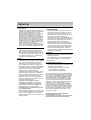 2
2
-
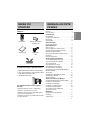 3
3
-
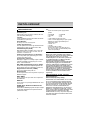 4
4
-
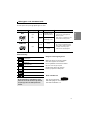 5
5
-
 6
6
-
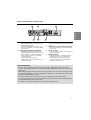 7
7
-
 8
8
-
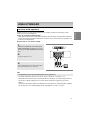 9
9
-
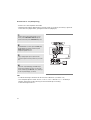 10
10
-
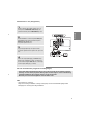 11
11
-
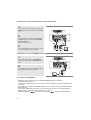 12
12
-
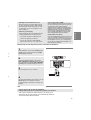 13
13
-
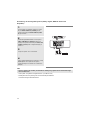 14
14
-
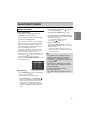 15
15
-
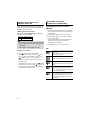 16
16
-
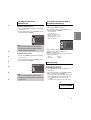 17
17
-
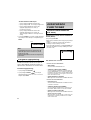 18
18
-
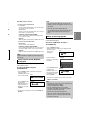 19
19
-
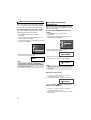 20
20
-
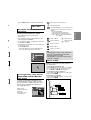 21
21
-
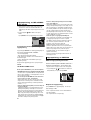 22
22
-
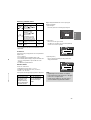 23
23
-
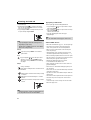 24
24
-
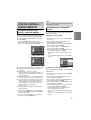 25
25
-
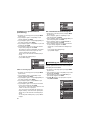 26
26
-
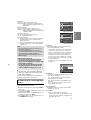 27
27
-
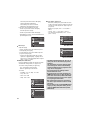 28
28
-
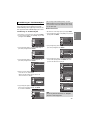 29
29
-
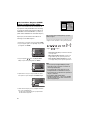 30
30
-
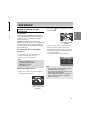 31
31
-
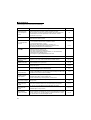 32
32
-
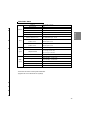 33
33
-
 34
34
-
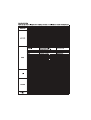 35
35
-
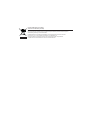 36
36
-
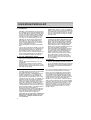 37
37
-
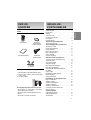 38
38
-
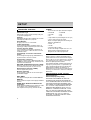 39
39
-
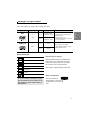 40
40
-
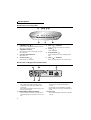 41
41
-
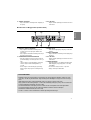 42
42
-
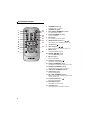 43
43
-
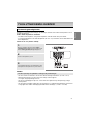 44
44
-
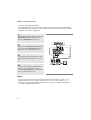 45
45
-
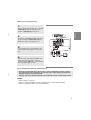 46
46
-
 47
47
-
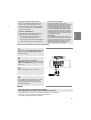 48
48
-
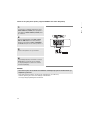 49
49
-
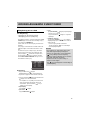 50
50
-
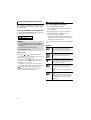 51
51
-
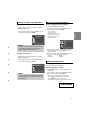 52
52
-
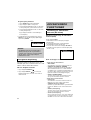 53
53
-
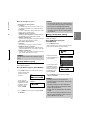 54
54
-
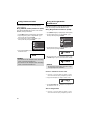 55
55
-
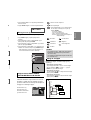 56
56
-
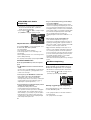 57
57
-
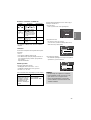 58
58
-
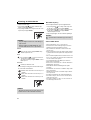 59
59
-
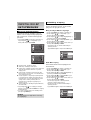 60
60
-
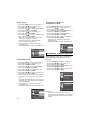 61
61
-
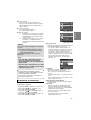 62
62
-
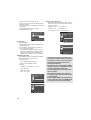 63
63
-
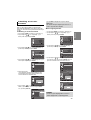 64
64
-
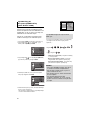 65
65
-
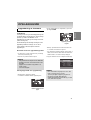 66
66
-
 67
67
-
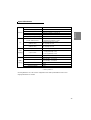 68
68
-
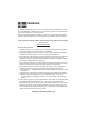 69
69
-
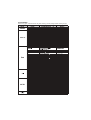 70
70
-
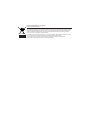 71
71
-
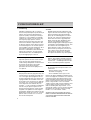 72
72
-
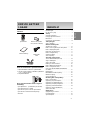 73
73
-
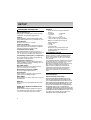 74
74
-
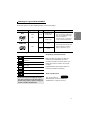 75
75
-
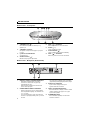 76
76
-
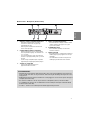 77
77
-
 78
78
-
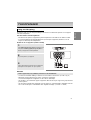 79
79
-
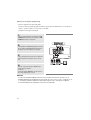 80
80
-
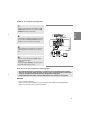 81
81
-
 82
82
-
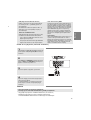 83
83
-
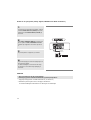 84
84
-
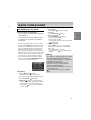 85
85
-
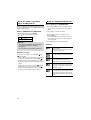 86
86
-
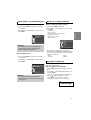 87
87
-
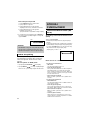 88
88
-
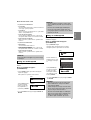 89
89
-
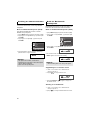 90
90
-
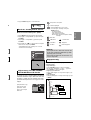 91
91
-
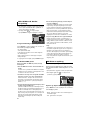 92
92
-
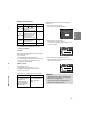 93
93
-
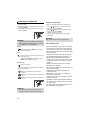 94
94
-
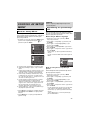 95
95
-
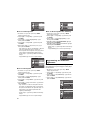 96
96
-
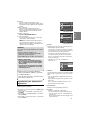 97
97
-
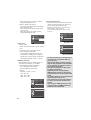 98
98
-
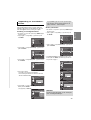 99
99
-
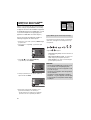 100
100
-
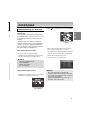 101
101
-
 102
102
-
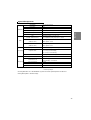 103
103
-
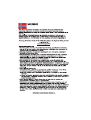 104
104
-
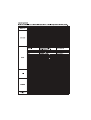 105
105
-
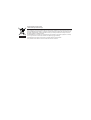 106
106
-
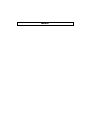 107
107
-
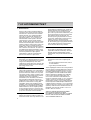 108
108
-
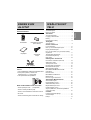 109
109
-
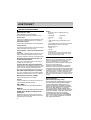 110
110
-
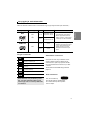 111
111
-
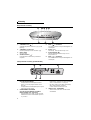 112
112
-
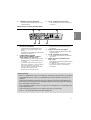 113
113
-
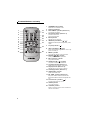 114
114
-
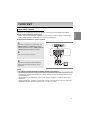 115
115
-
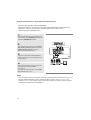 116
116
-
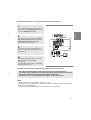 117
117
-
 118
118
-
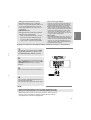 119
119
-
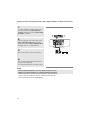 120
120
-
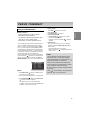 121
121
-
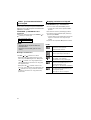 122
122
-
 123
123
-
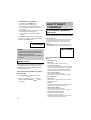 124
124
-
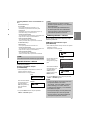 125
125
-
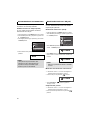 126
126
-
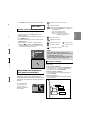 127
127
-
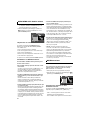 128
128
-
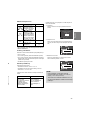 129
129
-
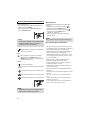 130
130
-
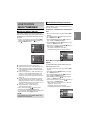 131
131
-
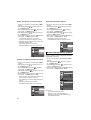 132
132
-
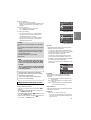 133
133
-
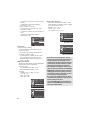 134
134
-
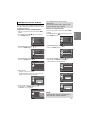 135
135
-
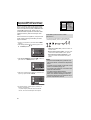 136
136
-
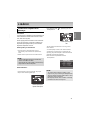 137
137
-
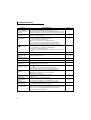 138
138
-
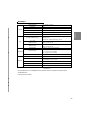 139
139
-
 140
140
-
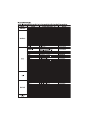 141
141
-
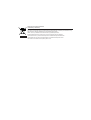 142
142
-
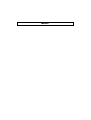 143
143
-
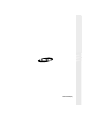 144
144
Samsung DVD-F1080 Bruksanvisning
- Kategori
- DVD-spelare
- Typ
- Bruksanvisning
- Denna manual är också lämplig för
på andra språk
Relaterade papper
-
Samsung DVD-HD860 Bruksanvisning
-
Samsung DVD-1080P8 Bruksanvisning
-
Samsung DVD-HD950 Bruksanvisning
-
Samsung DVD-1080P7 Bruksanvisning
-
Samsung DVD-HD870 Bruksanvisning
-
Samsung DVD-1080P9 Bruksanvisning
-
Samsung DVD-P650K Bruksanvisning
-
Samsung DVD-HD850 Bruksanvisning
-
Samsung DVD-C510 Bruksanvisning
-
Samsung DVD-D530 Bruksanvisning